
- •Федеральное агентство образования
- •Лабораторное задание.
- •Порядок выполнения работы.
- •Создание выходного файла данных.
- •Содержание отчета.
- •Лабораторное задание.
- •Порядок выполнения работы.
- •Моделирование неисправностей
- •Лабораторная работа №3 Обеспечение контролепригодности цифрового устройства за счет дополнительных контрольных точек на основе контрольных сигнатур тфн Цель работы.
- •Порядок выполнения работы.
- •Содержание отчета.
- •Приложение
- •Варианты лабораторных заданий.
Лабораторное задание.
Ознакомиться с работой пакета «Сигната».
Определить контрольные сигнатуры исправно работающего цифрового устройства.
Смоделировать все возможные одиночные неисправности компонентов цифрового устройства и определить контрольные сигнатуры.
Составить таблицу функций неисправности цифрового устройства.
Составить отчет по работе.
Порядок выполнения работы.
Запустите приложение «Cигната». Если приложение было установлено и настроено в стандартной конфигурации, то для его запуска выберите из меню Пуск/Программы/Сигната/Сигната. Ознакомьтесь с интерфейсом пакета. Не закрывая окна данного приложение, запустите приложение «Electronics Workbench» и оставьте это приложение активным.
О![]() ткройте
собранную в прошлой работе схему
цифрового устройства. Нажмите на
пиктограммуOpen«Открыть» в панели инструментов. В
появившемся окнеOpen
Circuit File«Открыть файл схемы» найдите на диске
необходимый файл и загрузите его в
приложение, нажав на кнопку «Открыть».
ткройте
собранную в прошлой работе схему
цифрового устройства. Нажмите на
пиктограммуOpen«Открыть» в панели инструментов. В
появившемся окнеOpen
Circuit File«Открыть файл схемы» найдите на диске
необходимый файл и загрузите его в
приложение, нажав на кнопку «Открыть».
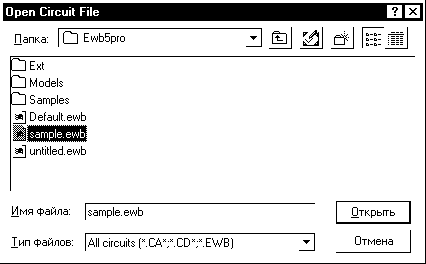
Активизируйте цифровое устройство. Убедитесь, что был создан выходной файл данных работы схемы по пути указанному компонентом Write Data.
П![]() ереключитесь
в окно приложения «Сигната» и щелкните
мышкой на заголовок окна модуля
«Сигнатурный анализатор», что бы сделать
его активным. В панели инструмента
модуля нажмите на кнопку «Подключить
схему». В появившемся окне «Открыть
файл подключения» найдите на диске файл
записи данных схемы, который был создан
компонентомWrite
Data.
ереключитесь
в окно приложения «Сигната» и щелкните
мышкой на заголовок окна модуля
«Сигнатурный анализатор», что бы сделать
его активным. В панели инструмента
модуля нажмите на кнопку «Подключить
схему». В появившемся окне «Открыть
файл подключения» найдите на диске файл
записи данных схемы, который был создан
компонентомWrite
Data.
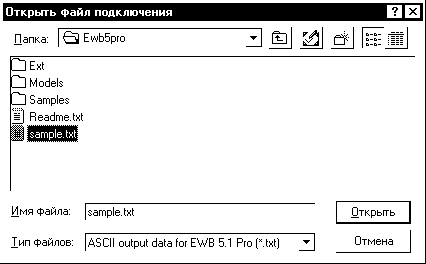
Произойдет автоматическое определение числа коммутируемых каналов, Сигнатурный анализатор будет подключен к цифровому устройству через внешний файл данных. В панели «Мультиплексор» выберите опцию «Корпус» для снятия коллективной сигнатуры. Засинхронизируйте сигнатурный анализатор кнопкой «Синхронизация» и определите контрольную сигнатуру цифрового устройства, нажав «Пуск» панели «Анализатор».
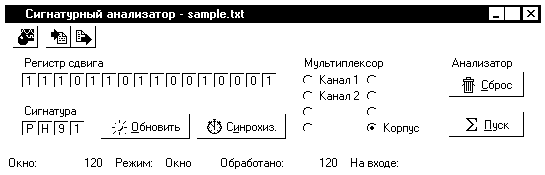
Контрольная сигнатура исправно работающего устройства определена. Теперь создадим таблицу функций неисправностей цифрового устройства (ТФН) и занесем ее туда в качестве эталонной. Щелкните в заголовок окна «Мастер создания ТФН», чтобы сделать модуль активным.
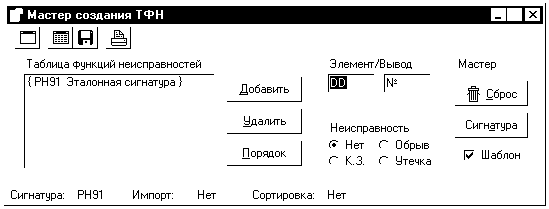
Экспортируйте значение контрольной сигнатуры из анализатора, нажатием кнопки «Сигнатура» в панели «Мастер». Установите в панели «Неисправность» опцию «Нет», так сигнатура эталонная. И нажмите на кнопку «Добавить». Эталонная сигнатура будет занесена в ТФН.
Моделирование неисправностей
Переключитесь в приложение «ElectronicsWorkbench» и выберите любой логический вентиль схемы. Активизируйте на немComponent Propertiesи выберите закладуFault«Неисправность».
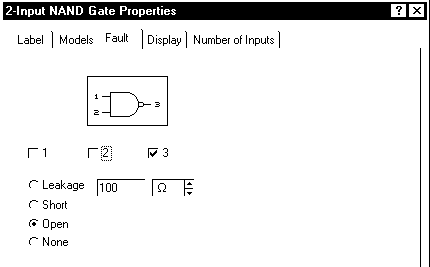
Установите любой вид неисправности в соответствии: Leakage– Утечка,Short– Короткое замыкание,Open– Обрыв на любом выходе или входе логического вентиля (на рисунке показан обрыв вывода №3 вентиля И-Не), и нажмите на кнопку ОК. Цвет вентиля в схеме станет красным. Активизируйте работу схемы. Если схема «повисла» остановите ее работу и смените тип неисправности.
Переключитесь в приложение «Сигната» сделайте активным модуль «Сигнатурный анализатор». Засинхронизируйте анализатор (синхронизацию необходимо выполнять всегда перед каждым определением новой контрольной сигнатуры). Определите контрольную сигнатуру устройства с внесенной неисправностью. Добавьте сигнатуру в ТФН. Для этого сделайте активным модуль «Мастер создания ТФН».
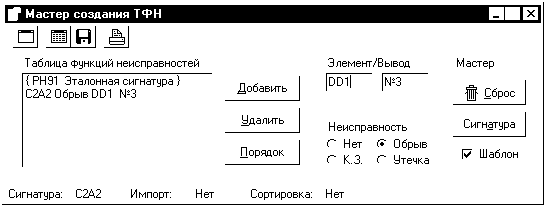
Экспортируйте контрольную сигнатуру. Установите в панели «Неисправность» выбранный вами тип, а в панели «Элемент/Вывод» местонахождение внесенной неисправности. Добавьте новую запись в ТФН.
Переключись в приложение «ElectronicsWorkbench» перейдите к неисправному элементу и смените на нем известными приемами тип неисправности. Активизируйте схему на счет. Переключитесь в приложение «Сигната» определите новую контрольную сигнатуру и добавьте новую запись в ТФН. После того как все одиночные неисправности на данном вентиле будут смоделированы, установите в закладкеFaultопциюNone «Нет» и перейдите к следующему вентилю. Неисправности типа «Утечка» для сокращения времени моделировать не обязательно. Если в процессе работы будут получаться совпадающие, даже с эталонной, значения контрольных сигнатур, обязательно добавляйте их в ТФН для последующего анализа.
С![]() охраните
созданную вами ТФН. Нажмите на кнопку
«Сохранить таблицу» в панели инструментов
модуля «Мастер создания ТФН». В появившемся
окне задайте имя файла таблицы и сохраните
его на диске, нажав на кнопку «Сохранить».
охраните
созданную вами ТФН. Нажмите на кнопку
«Сохранить таблицу» в панели инструментов
модуля «Мастер создания ТФН». В появившемся
окне задайте имя файла таблицы и сохраните
его на диске, нажав на кнопку «Сохранить».
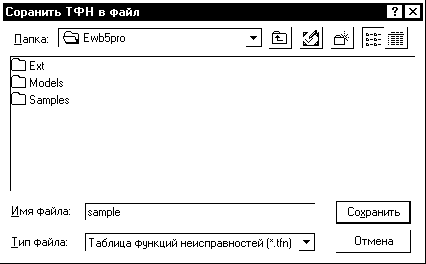
П![]() осле
того как все неисправности будут
смоделированы, распечатайте окончательный
вариант полученной ТФН, нажав на кнопку
«Печать таблицы» в панели инструментов.
осле
того как все неисправности будут
смоделированы, распечатайте окончательный
вариант полученной ТФН, нажав на кнопку
«Печать таблицы» в панели инструментов.
